Kako dodati emotikone poruka na Facebook Messenger

Kako dodati emotikone poruka na Facebook Messenger. Otkrijte kako koristiti razne emotikone za poboljšanje komunikacije.
Izloženost nije uvijek loša. Može posvijetliti fotografije ili stvoriti dramatične efekte. Evo kako stvoriti efekt ekspozicije u Photoshopu .

Ako želite posvijetliti svoju fotografiju ili stvoriti efekt sanjivosti, podešavanje ekspozicije može pomoći. Iako je moguće pustiti više svjetla u kameru, to može uzrokovati da važni dijelovi slike budu izvan fokusa. Srećom, svoje fotografije možete izložiti u postprodukciji.
Upute za podešavanje ekspozicije fotografije u Photoshopu
Možete jednostavno izložiti fotografije u Photoshopu ako se pretplatite na Adobe Creative Cloud.
Prvo morate uvesti fotografiju koju želite urediti, jednostavnim povlačenjem i ispuštanjem u stvoreni projekt. Drugi način je otići na File > Import > Images from Device .
Nakon što je fotografija u Photoshopu, stvorit će sloj. Nakon što ga proširite na odgovarajuću veličinu za svoj projekt, možete odabrati taj određeni sloj. Zatim idite na ikonu poluispunjenog kruga na dnu ploče Slojevi .

Kliknite na tu ikonu da biste otvorili padajući izbornik. Vidjet ćete opciju koja se zove Ekspozicija. Morate ga odabrati kako biste stvorili učinak ekspozicije.
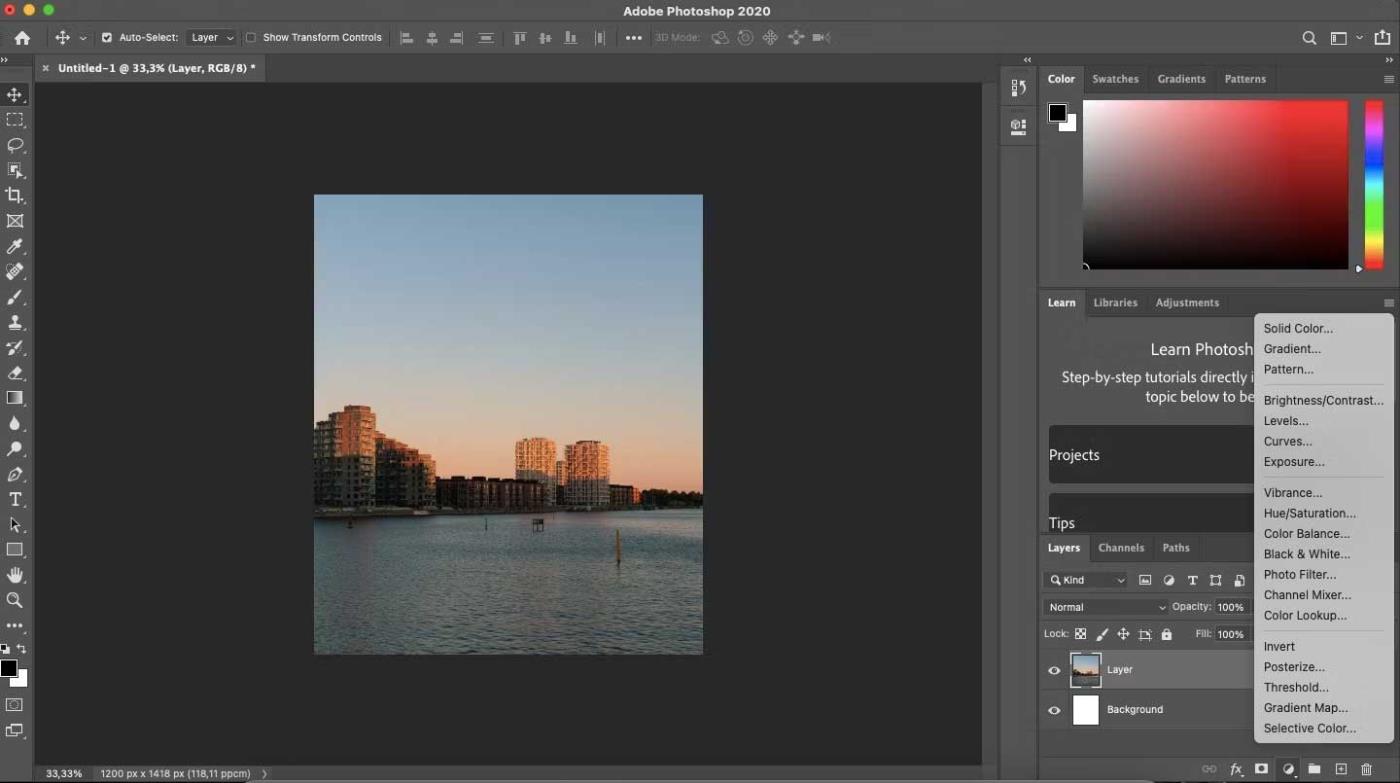
Pokraj slike pojavit će se kartica Svojstva . Ako ne želite previše podešavati, možete odabrati jednu od unaprijed postavljenih postavki ekspozicije , koje se kreću od -2 do +2 .
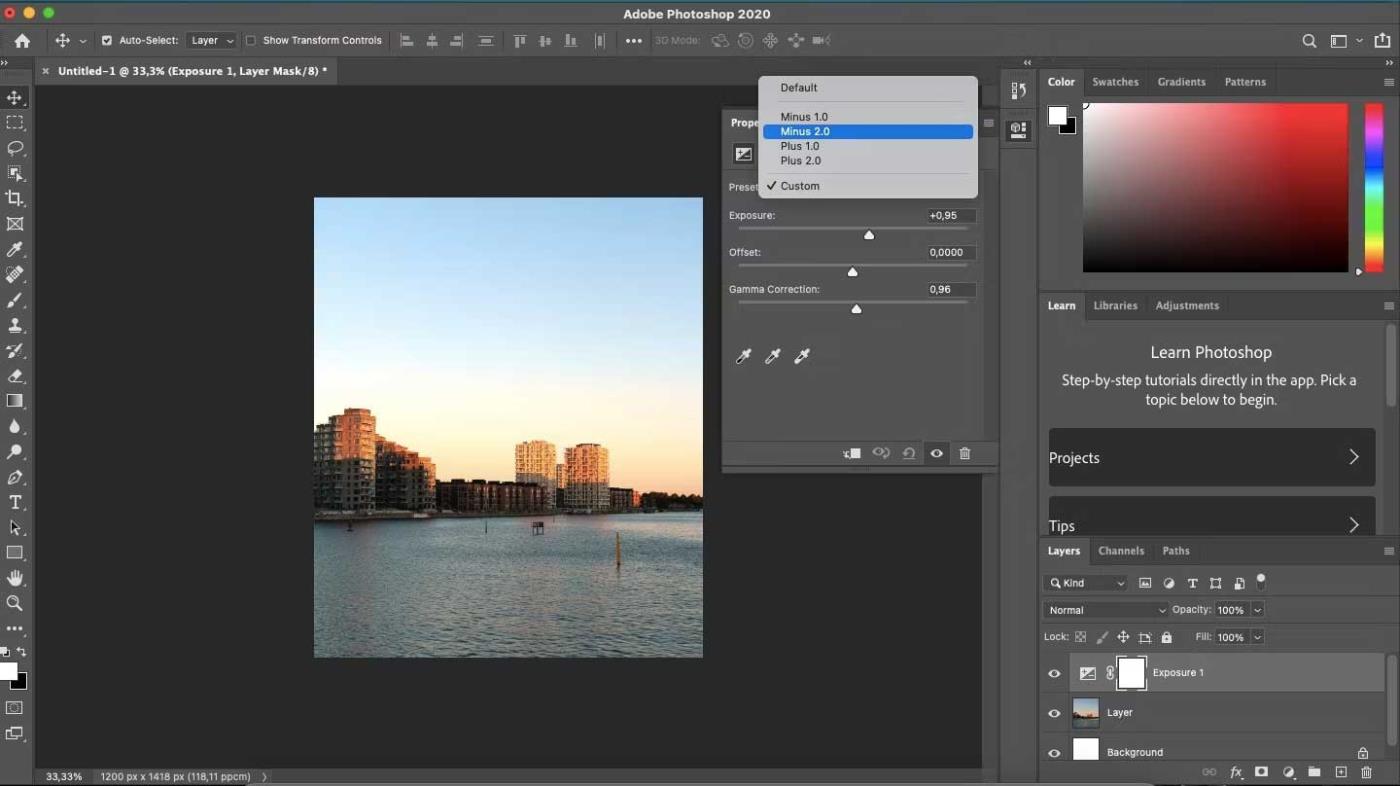
Osim toga, možete pomaknuti klizač Ekspozicija do krajnje desne točke ako je potrebno da postignete željeni učinak ekspozicije. Ako fotografija izgleda čudno, možete je ponovno uravnotežiti podešavanjem klizača Offset i Gamma Correction .
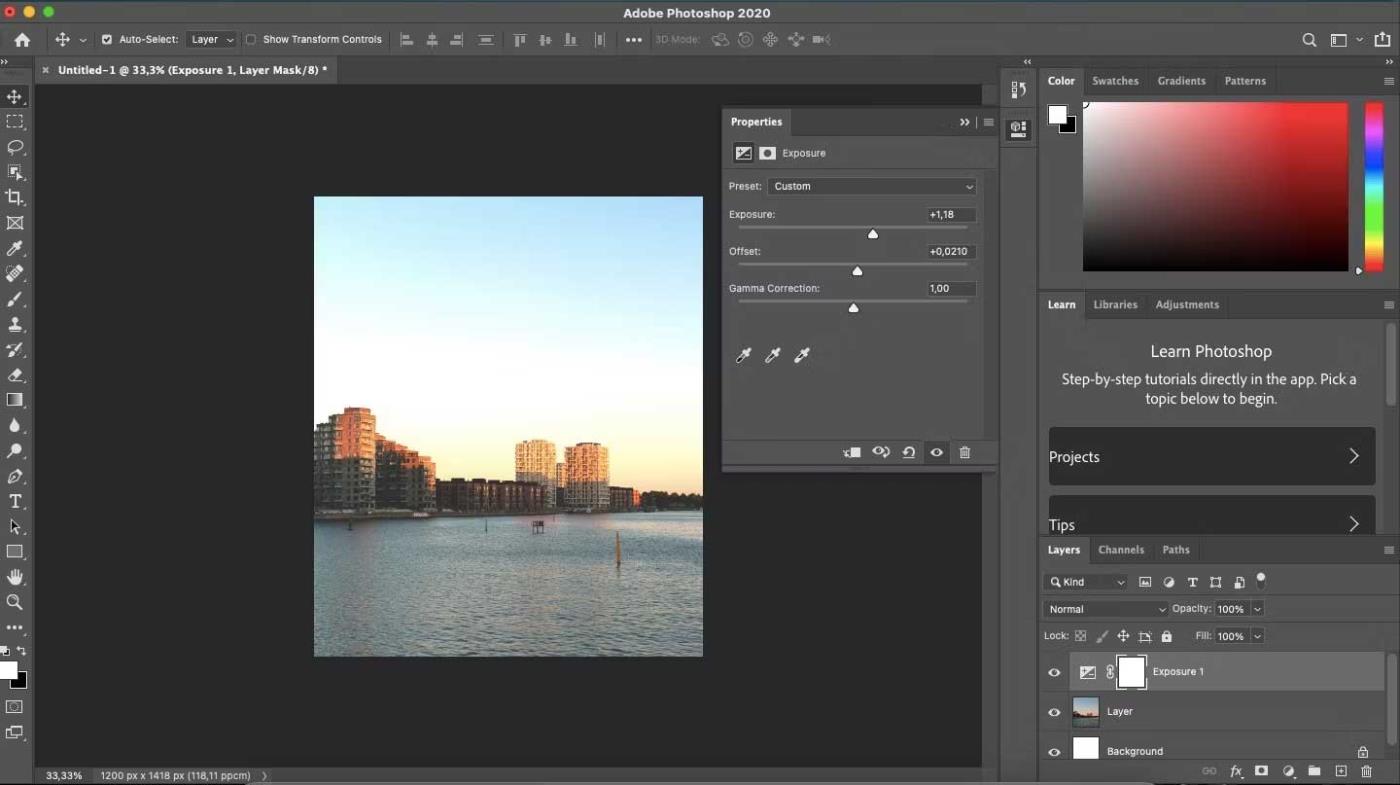
Nakon što dovršite željeno uređivanje, možete izvesti rad na sljedeći način: Idite na File > Export > Export As > odaberite JPG ili PNG u Format i kliknite plavi gumb Export .
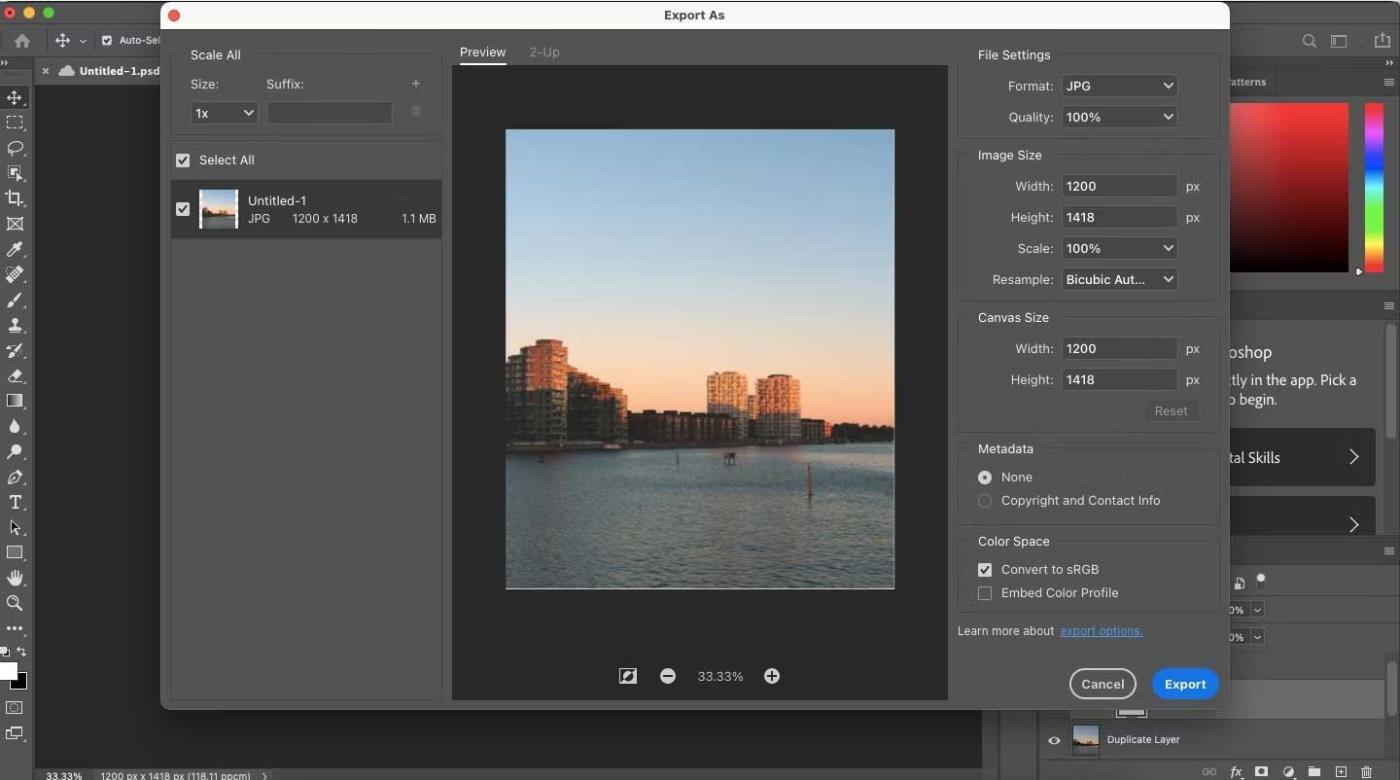
Ako nemate puni pristup aplikaciji Photoshop na svom računalu, i dalje možete stvarati efekte ekspozicije u Adobe Photoshop Expressu na tabletima i pametnim telefonima.
Ovaj odjeljak će vam pokazati kako stvoriti efekt ekspozicije u Photoshop Expressu. Radi i na pametnim telefonima i na tabletima. Ovaj primjer koristi tablet.
Za povećanje ekspozicije slike idite na karticu Adjustment . Ova se ikona nalazi na dnu zaslona, blizu lijeve strane. Ovdje pritisnite opciju Svjetlo .
Odaberite Ekspozicija na kartici Svjetlo . Koristite klizač za promjenu ekspozicije na fotografiji dok ne budete zadovoljni rezultatom. Kako biste usporedili razliku između izvorne i uređene verzije, možete odabrati ikonu zrcala u gornjem desnom kutu.
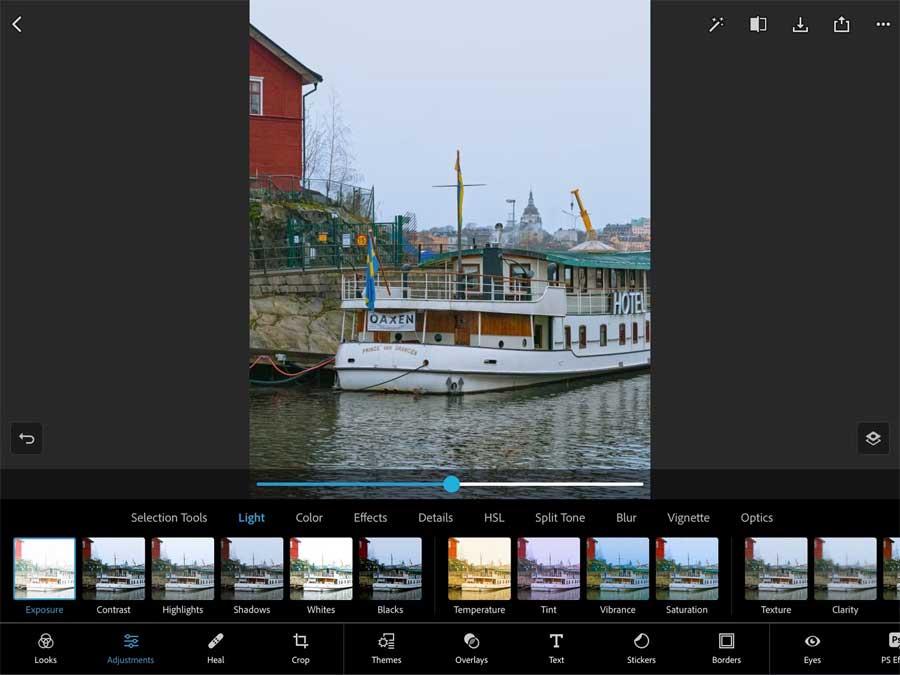
Također možete eksponirati fotografije u Photoshop Expressu pomoću alata Luminance. Da biste mu pristupili, idite na HSL i odaberite Luminance .
Pomoću klizača odlučite koliko odsjaja želite dodati svojoj fotografiji.

U nekim slučajevima možete upotrijebiti alate Predmet i Pozadina s desne strane za pročišćavanje dijelova slike. Međutim, to možda neće biti idealno za sve fotografije, ovisno o rezultatima koje želite.
Kada završite, možete izvesti fotografiju pritiskom na gumb Spremi na vrhu. Osim toga, možete ga izvesti na određenu platformu klikom na ikonu Dijeli .
Gore je opisano kako stvoriti efekte ekspozicije fotografije u Photoshopu . Nadamo se da vam je članak koristan.
Kako dodati emotikone poruka na Facebook Messenger. Otkrijte kako koristiti razne emotikone za poboljšanje komunikacije.
Kako koristiti WiFi AR za provjeru snage Wi-Fi-ja, WiFi AR je jedinstvena aplikacija koja vam omogućuje provjeru jačine signala bežične mreže koristeći proširenu stvarnost.
Upute za pronalaženje spremljenih videa na Facebooku. Ako nakon spremanja videa u Facebookovu arhivu ne znate kako ga ponovno pogledati, ovaj vodič će vam pomoći.
Upute za uključivanje livestream obavijesti na Instagramu. Saznajte kako primati obavijesti o prijenosima uživo na Instagramu putem našeg jednostavnog vodiča.
Saznajte kako jednostavno možete izraditi naljepnice i ispisane omotnice u programu Word 365 / 2019 / 2016.
Detaljne upute za objavljivanje više fotografija na istoj Facebook priči. Saznajte kako učinkovito koristiti ovu značajku.
Kako koristiti efekte u programu Adobe Premiere Pro, efekte možete lako primijeniti kroz našu detaljnu uputu.
Prečaci u Blenderu koje korisnici trebaju znati. Ovaj vodič sadrži ključne prečace koji vam olakšavaju rad u Blenderu.
Saznajte kako provjeriti matičnu ploču računala koristeći različite metode - od naredbenog retka do CPU-Z. Ova uputa je korisna ako planirate nadogradnji vašeg osobnog računala.
Upute za izradu titlova za videozapise pomoću CapCuta. Ovaj članak će vam pokazati kako jednostavno uključiti titlove na Capcutu.








